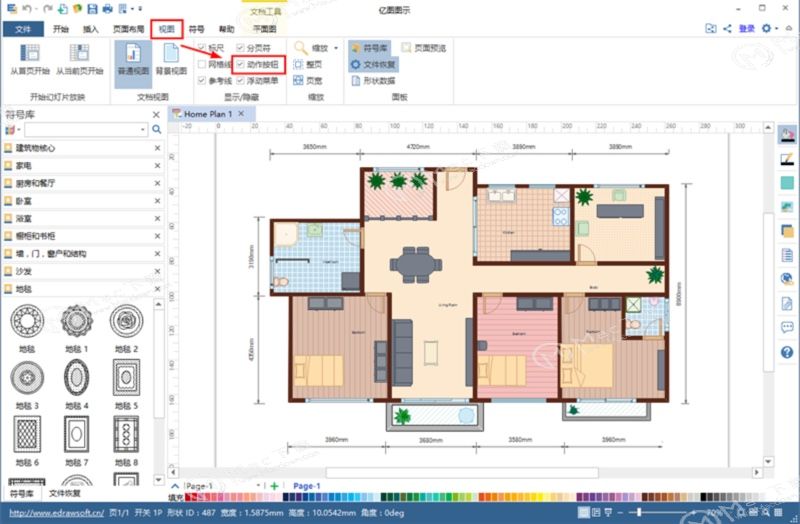说到抠图,可能很多人会觉得这是专业的P图软件才支持的功能。殊不知,在亿图图示设计软件中,也可以实现这一操作。通过亿图软件中的裁剪工具和钢笔工具就能将图片中不需要的文字或者图案抠掉。接下来和macdown小编一起见证奇迹吧!
首先,先插入图片!点击左上角的插入->图片,也可以打开软件右侧的工具栏,将【图片】面板打开,选择里面的【插入图片】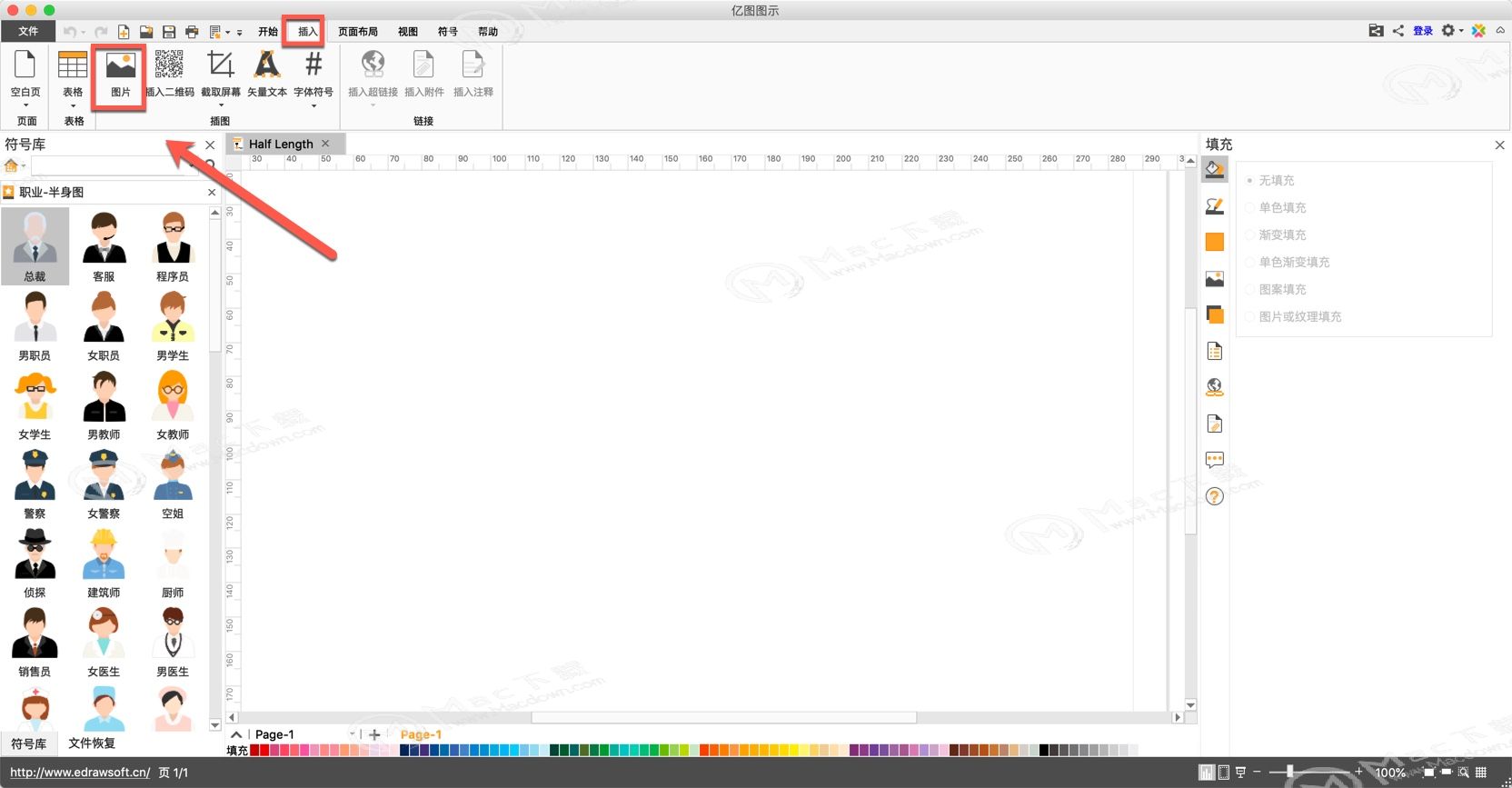
比如说在这幅组织结构图中,要将照片里的背景去掉,我们要做有以下几个步骤:
第1步:拖动照片四周的绿色控制点,将图片放大,这样会更方便接下来的抠图;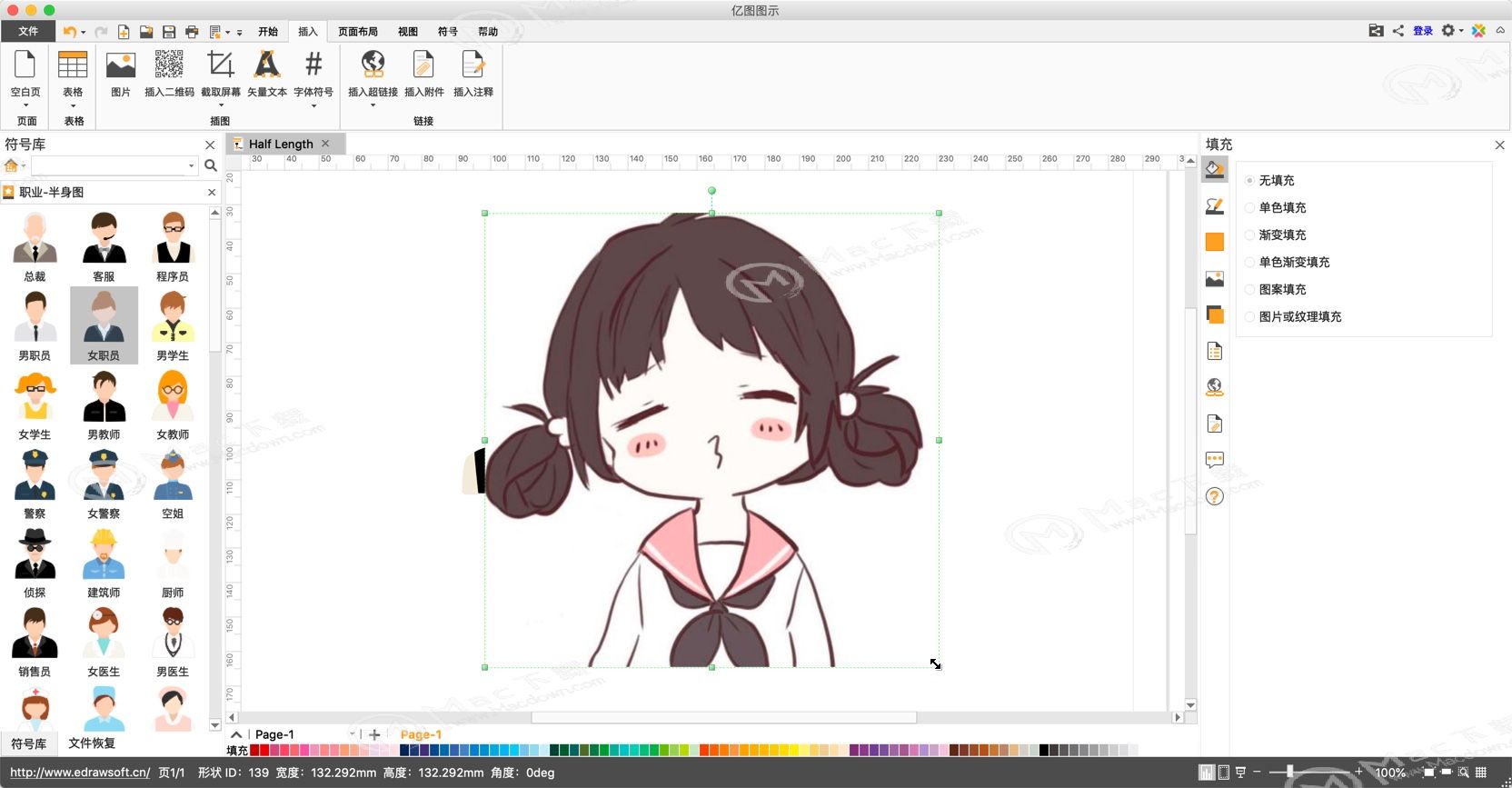
第2步:使用【符号】菜单栏下的,“铅笔工具”或者“钢笔工具”将需要的图案圈出来;
温馨提示:使用“移动锚点”工具,可以对各个点进行调整。
第3步:将光标切换至“选择”状态,或者使用快捷键进行切换( Ctrl 1 ),把插入的照片和抠出来的图案全部选中;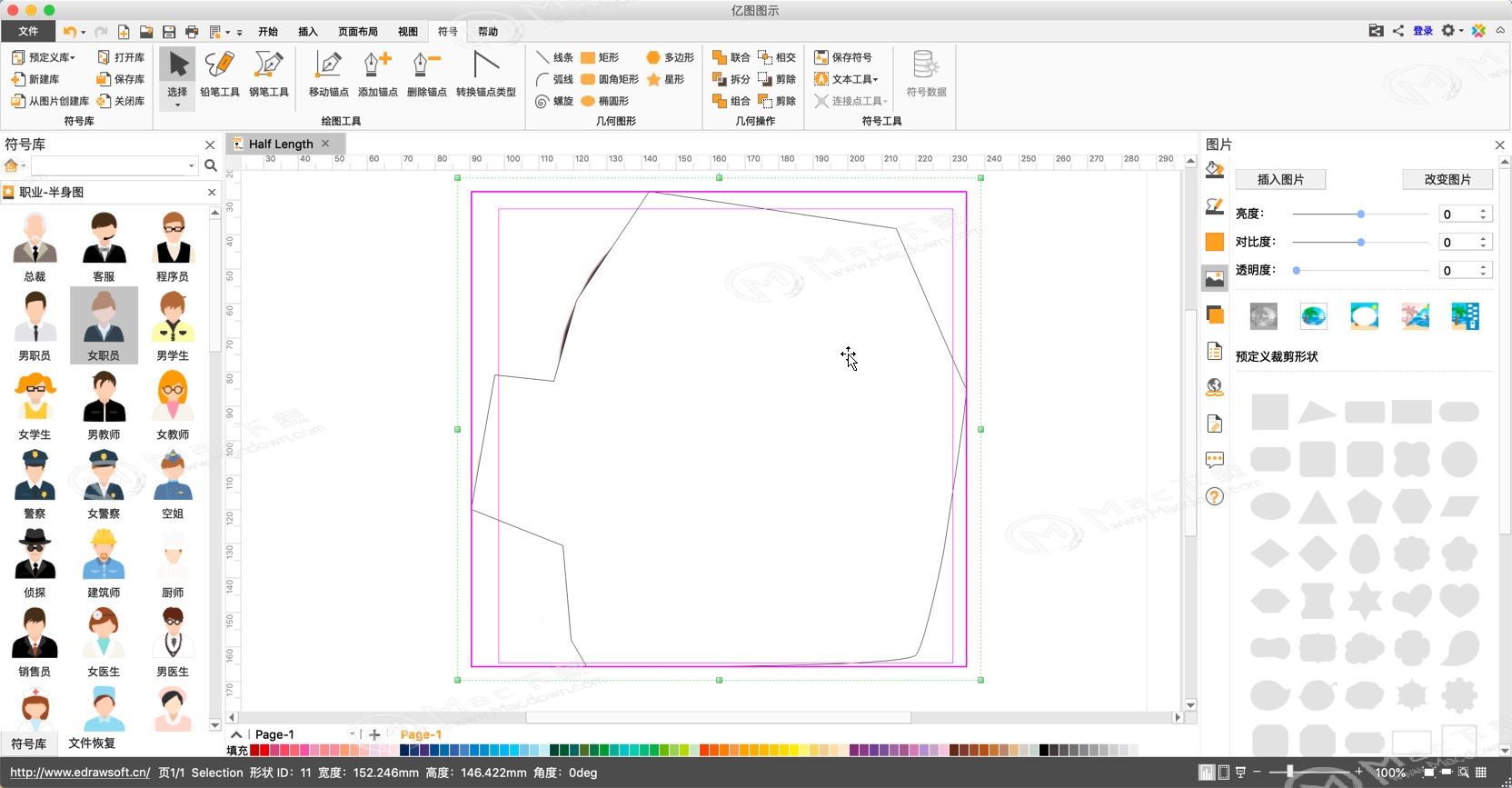
第4步:点击右侧工具栏中的裁剪按钮,完成抠图;
如何保留Focus会话的历史日志?Focus mac使用教程
Focus是Mac平台上的网站和应用程序拦截器,通过阻止分散注意力的网站和应用程序,来提高您的工作效率,并以最好的状态完成任务!有些朋友想要保留对Focus会话历史日志的查看使用权,以方便了解最近的工作情况,那么如何保留Focus会话的历史日志?小编分享了保留Focus会话的历史日志的教程,一起看看吧!
软件中提供的裁剪方式有三种:
按形状裁剪:可以根据“预定义裁剪形状”中提供的形状裁剪图片,使用钢笔工具抠出图形的,就不支持这个功能了。
选中图片和形状,然后按形状来裁剪图片:在本文中,主要用到的,就是这个功能,它可以将照片中抠出来的背景去除。
选中图片和形状,然后按形状扣除:这个方法和第二种方法刚好相反,它能够将抠出来的图案去除。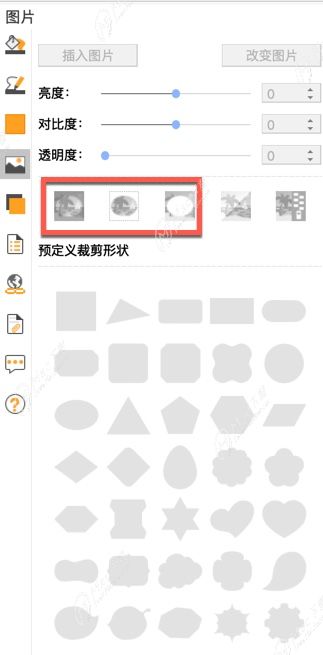
第5步:调整“亮度”、“对比度”、“透明度”,给插入的图片润色。
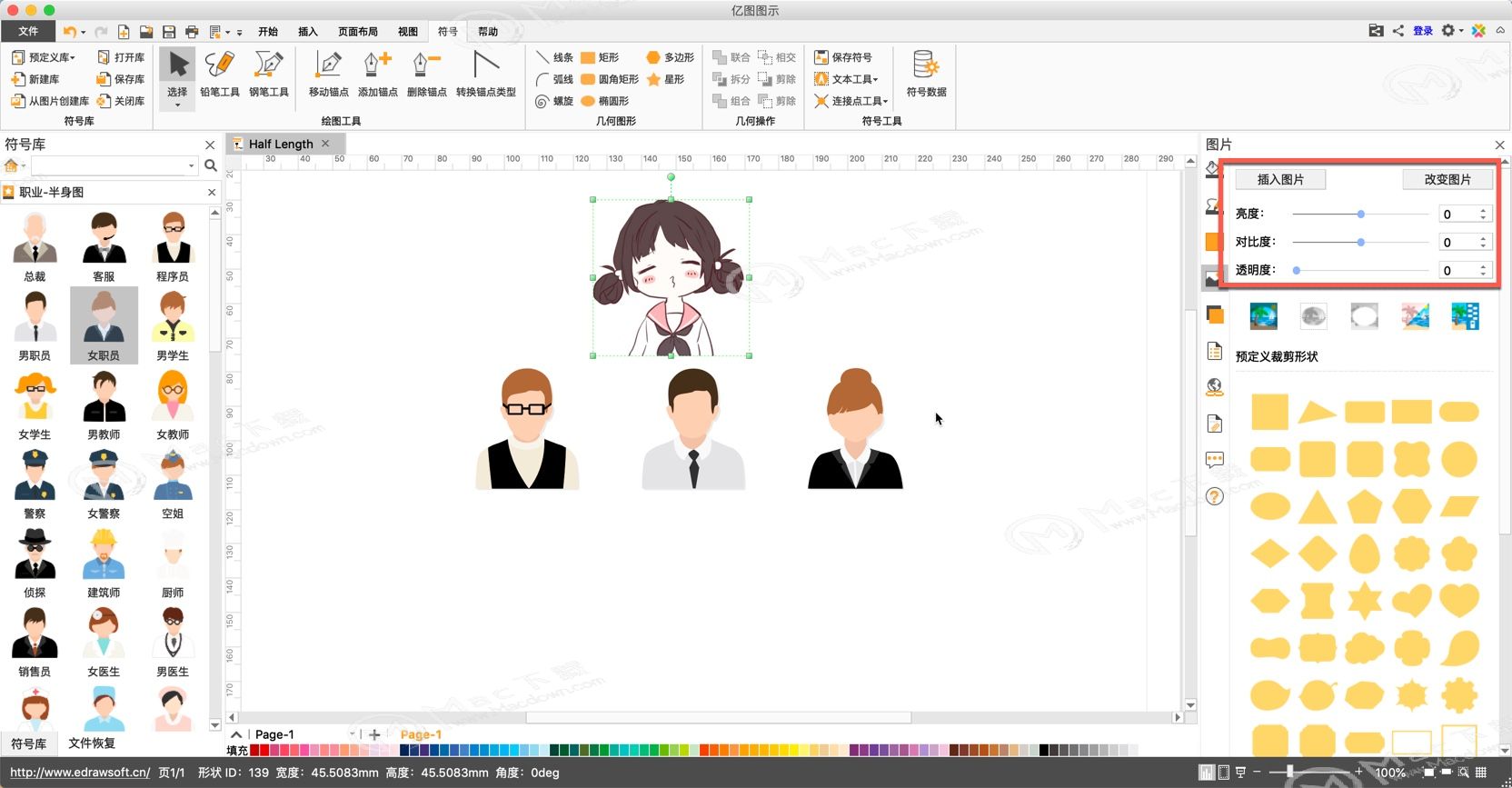
以上就是macdown小编为大家带来的如何用Edraw max for Mac(亿图)将图片中不需要的部分抠掉,关注小编,阅读更多精彩!
ps:本站支持Edraw max for Mac(亿图)破解版下载哦!
Mac 版 Keynote 讲演PPT键盘快捷键大全
Keynote mac版是mac上最好用的PPT制作工具,可让您使用强大的内置工具和精美的效果创建原创幻灯片演示。您可以使用Keynote Mac快捷键来在 Keynote Mac讲演中快速完成许多任务。本文给您带来详细的Mac 版 Keynote 讲演PPT键盘快捷键大全。